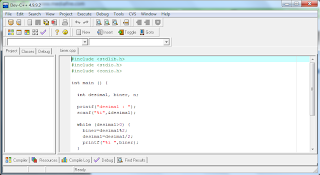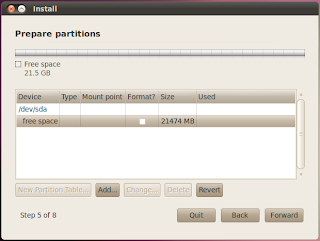Identify Theft
Kasus
Kasus cybercrime di Indonesia pencurian dokumen terjadi saat utusan khusus Presiden Susilo Bambang Yudhoyono yang dipimpin Menko Perekonomian Hatta Rajasa berkunjung di Korea Selatan. Kunjungan tersebut melakukan pembicaraan kerja sama jangka pendek dan jangka panjang di bidang pertahanan. Delegasi Indonesia beranggota 50 orang berkunjung ke Seoul untuk membicarakan kerja sama ekonomi, termasuk kemungkinan pembelian jet tempur latih supersonik T-50 Golden Eagle buatan Korsel dan sistem persenjataan lain seperti pesawat latih jet supersonik, tank tempur utama K2 Black Panther dan rudal portabel permukaan ke udara. Ini disebabkan karena Korea dalam persaingan sengit dengan Yak-130, jet latih Rusia. Sedangkan anggota DPR yang membidangi Pertahanan (Komisi I) menyatakan, berdasar informasi dari Kemhan, data yang diduga dicuri merupakan rencana kerja sama pembuatan 50 unit pesawat tempur di PT Dirgantara Indonesia (DI). Pihak PT DI membenarkan sedang ada kerja sama dengan Korsel dalam pembuatan pesawat tempur KFX (Korea Fighter Experiment). Pesawat KFX lebih canggih daripada F16. Modus dari kejahatan tersebut adalah mencuri data atau data theft, yaitu kegiatan memperoleh data komputer secara tidak sah, baik digunakan sendiri ataupun untuk diberikan kepada orang lain. Indentity Theft merupakan salah satu jenis kejahatan ini yang sering diikuti dengan kejahatan penipuan. Kejahatan ini juga sering diikuti dengan kejahatan data leakage. Perbuatan melakukan pencurian dara sampai saat ini tidak ada diatur secara khusus.
Analisa Cybercrime
Menurut USSA Educational Fondation Identity Theft dapat didefinisikan sebagai :
Pencurian identitas yang terjadi saat seseorang menggunakan nama, alamat, nomor Jaminan Sosial (SSN), bank atau kartu kredit nomor rekening atau informasi pribadi lainnya, tanpa izin, untuk melakukan penipuan atau kejahatan lainnya
Berdasarkan Wikipedia, kasus Identity Theft pertama kali dilontarkan pada tahun 1964. Dari cara-caranya, metode ini dibagi menjadi 5 jenis :
- Criminal Identity Theft (menjadikan seseorang sebagai kambing hitam saat terjadi penangkapan)
- Financial Identity Theft (menggunakan identitas seseorang untuk mendapatkan kartu kredit, uang, dll)
- Identity Cloning (menggunakan informasi orang lain untuk dijadikan informasi orang tertentu)
- Medical Identity Theft (menggunakan informasi orang lain untuk mendapatkan keuntungan medis)
- Child Identity Theft
Pada kasus ini dapat dibilang merupakan Identity Cloning terjadi pencurian data spesifikasi pesawat dalam kerjasama Indonesia dan Korea Selatan.
Teknik Identity Theft
- Menggeledah bahkan ke tempat sampah untuk mendapatkan informasi personal seseorang
- Mengambil data pribadi dari perangkat IT seperti PC, Server, PDA, HP, USB flashdisk dengan berbagai cara
- Membaca catatan umum seseorang pada kantor-kantor pemerintahan
- Mencuri akun bank atau kartu kredit seseorang
- Memanfaatkan metode pertanyaan verifikasi untuk mendapatkan informasi tertentu
- Menggunakan Trojan, Virus, Spyware untuk mendapatkan data-data penting dari komputer pengguna
- Melakukan Hacking terhadap jaringan komputer seseorang
- Melakukan metode Brute-Force, Pishing, dll
by Muhammad Nuri Rizani & Muhammad Ajie Satria